修复创作者更新后丢失的照片或图片图标
在创作者更新后修复丢失的照片或图片图标: (Fix Missing Photos or Picture Icons after Creators Update: )如果您最近安装了创作者更新(Update),那么您的照片或图片图标可能会丢失,而您可能会看到空白区域代替您的图标。在将Windows(Windows)更新到最新版本后,这是一个相当普遍的问题,尽管最新的更新是必不可少的,但它们似乎破坏的东西比它们似乎修复的要多。无论如何,此错误似乎不会对应用程序的工作造成任何问题,因为当您双击照片或图片时,它们将在默认照片应用程序中打开。但这并不意味着没有问题,因为您仍然看不到图标。所以不要浪费任何时间,让我们看看如何实际(Fix Missing Photos or Picture Icons after Creators Update)使用下面列出的步骤修复创作者更新后丢失的照片或图片图标。
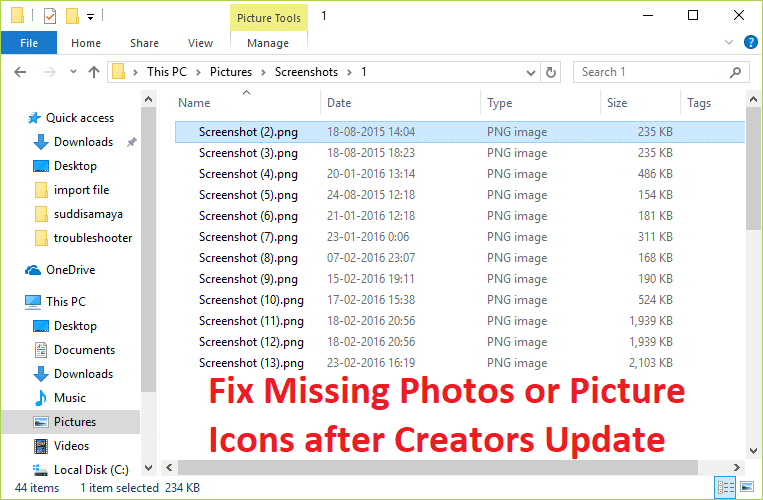
修复(Fix Missing Photos)创作者更新(Creators Update)后丢失的照片或图片图标(Picture Icons)
注意: (Note: )确保 创建一个还原点(create a restore point) (create a restore point )以防万一出现问题。
方法一:将照片应用设为默认(Method 1: Set the Photo App as Default)
1.按 Windows 键 + I 打开设置应用程序(Settings App),然后导航到:
Apps > Default Apps > Set defaults by app
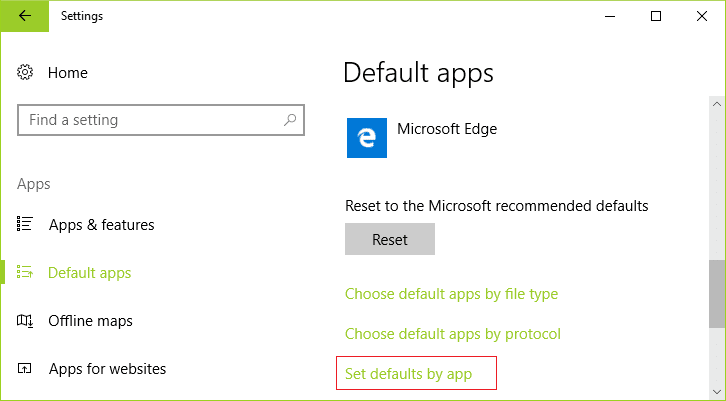
2.这将打开一个窗口,您可以在其中为特定文件类型设置默认程序。(Default Programs)
3.从列表中,选择照片应用程序(select Photo App),然后单击将此程序设置为默认值。(Set this program as default.)

4.重新启动您的 PC 以保存更改。
方法 2:注册表修复(Method 2: Registry Fix)
1.按 Windows 键 + R 然后键入regedit并按Enter打开注册表编辑器(Registry Editor)。

2.导航到以下注册表路径:
HKEY_CURRENT_USER\SOFTWARE\Microsoft\Windows\CurrentVersion\Explorer\FileExts\.jpg
3.展开(UserChoice).jpg然后右键单击UserChoice并选择Permissions。

4.现在从权限窗口中选择所有应用(ALL APPLICATION PACKAGES)程序包,然后单击右下角的高级(Advanced)。

5.在“高级安全设置”(Advanced Security Settings)窗口中,确保Local Account (Computer name\User) 应具有访问权限(设置为允许)并配置为设置值、从无继承并仅应用于此密钥。(Access (set to allow) and configured to Set Value, Inherited from None and Applies to This key only.)

6.如果本地帐户(Local Account)没有如上配置,则双击它并根据上述配置更改值。

7.接下来,确保管理员帐户( Administrator Account)应具有Access (set to allow) and configured to Full Control, Inherited from CURRENT_USER\SOFTWARE\Microsoft\Windows\CurrentVersion\Explorer, and Applies to This key and subkeys.
8.此外,如果您无法更改上述设置,请删除该条目,然后单击添加。(click ADD.)(如果您没有看到上述权限值,也适用)。
9.单击选择主体( Select a Principal),然后单击高级(Advanced),然后单击立即查找。(Find Now.)

10.一一选择您的本地帐户( Local Account),然后选择管理员帐户(Administrator account),然后单击确定添加每个帐户。

11.根据上面指定的值更改配置。
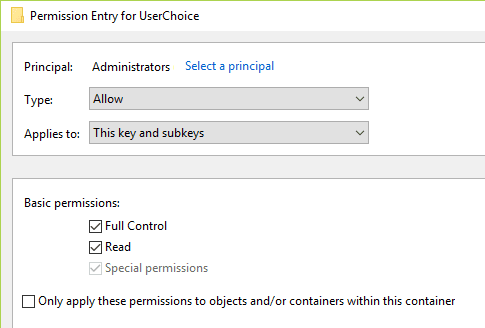
12.选中底部显示“将所有子对象权限条目替换为此对象的可继承权限条目”的框。(Replace all child object permission entries with inheritable permission entries from this object.)“

13.单击应用,然后单击确定。
14.找到缺少图标的照片应用程序,然后双击它。
15.您应该会看到一个弹出窗口“ An app default was reset ”并且图标应该恢复正常。
16.重启你的电脑。
为你推荐:(Recommended for you:)
- 如何修复图标丢失其专业图像(How To Fix Icons missing their specialized image)
- 修复 操作系统目前未配置为运行此应用程序(Fix The operating system is not presently configured to run this application)
- 如何修复 Windows 无法安装所需文件 0x80070570(How To Fix Windows Cannot Install Required Files 0x80070570)
- 修复 User Profile Service 登录失败的错误(Fix The User Profile Service failed the logon error)
就是这样,您在创作者更新后成功修复了丢失的照片或图片图标,(Fix Missing Photos or Picture Icons after Creators Update) 但如果您对本指南仍有任何疑问,请随时在评论部分询问。
Related posts
修复 Windows 10 任务栏图标丢失
Fix Windows Update Error Code 0x80072efe
如何Fix Windows Update Error 80072ee2
Fix Windows Update Error 0x80070020
Anniversary Update之后,Fix Background Images未出现在Lock Screen上
如何修复 Windows 11 更新卡住
修复 Warframe 启动器更新失败错误
Fix Windows Update Stuck or Frozen
修复 Windows 10 更新错误 0x80070103
Fix Windows Update Error 0x800704c7
Fix Windows 10 Calculator Missing或消失
修复 Windows 更新 0x8007000d 错误
Fix Missing Open带有Right-click Context Menu的Option
Fix Windows Update Stuck在0%[解决]
修复 Warframe 更新失败
Fix Windows 10 Update Stuck or Frozen
Fix Windows Update Error 80246008
Fix Windows Update Error 80070103
修复遇到的 Windows 11 更新错误
Fix Windows 10 Update error 0x8000ffff
